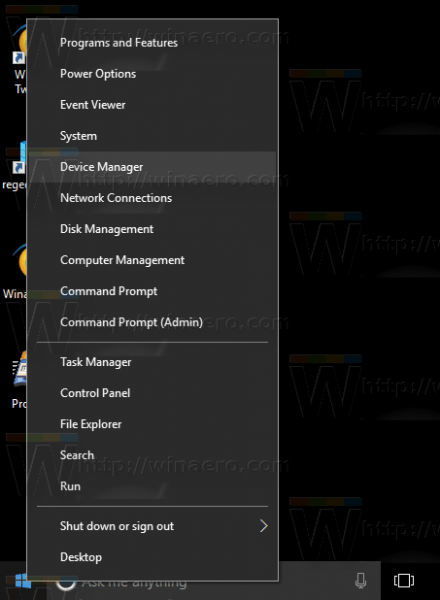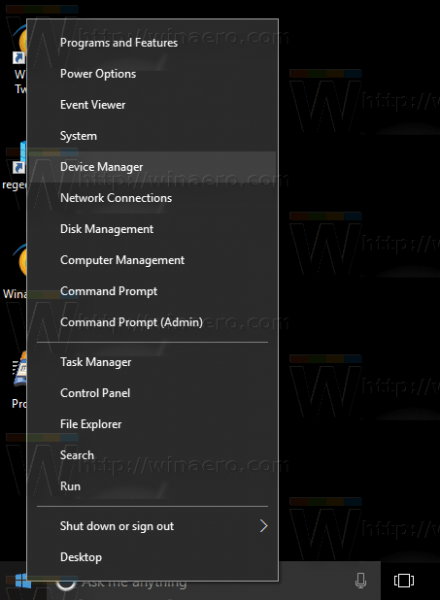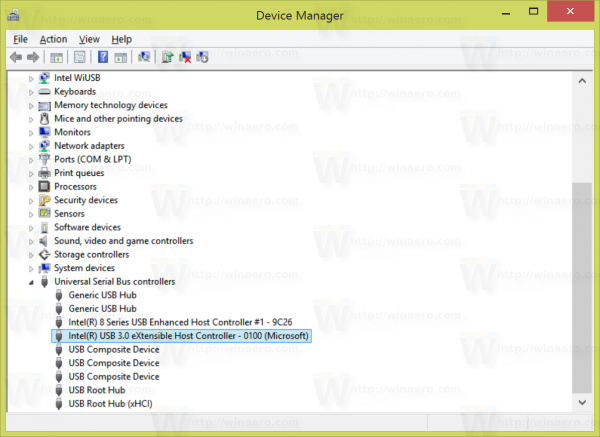USB 3.0 има по-добри комуникационни стандарти за скорост и по-ефективно управление на захранването от USB 2.0. За да проверите дали вашият компютър поддържа USB 3.0, моля, вижте статията по-долу от Wiki.SpaceDesktop.
Проверете дали вашият компютър поддържа USB 3.0:
За да видите дали вашият компютър поддържа USB 3.0, следвайте стъпките по-долу:
1. Щракнете с десния бутон върху бутона Старт в долния ляв ъгъл на екрана, за да отворите менюто за опитен потребител, или като алтернатива натиснете клавишната комбинация Windows + X.
След това в менюто Power User щракнете върху опцията Device Manager.
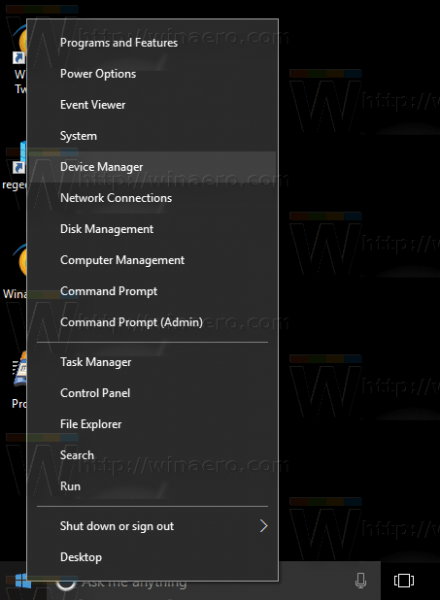
2. В прозореца на диспечера на устройства намерете и разгънете раздела за възел USB контролери .
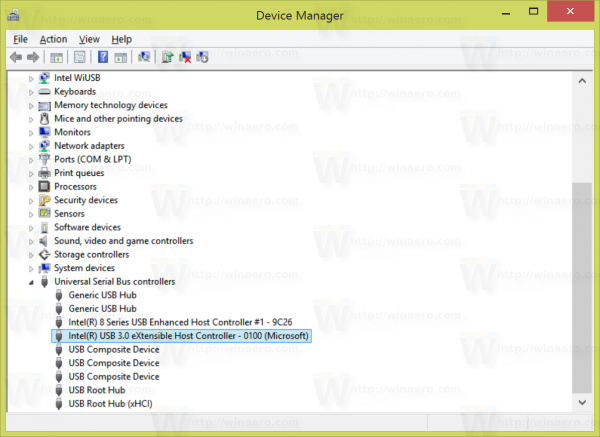
3. Ако компютърът ви поддържа USB 3.0, сега ще видите раздел, съдържащ секцията xHCI или eXtensible Host Controller .
Забележка:
Този метод се прилага само за Windows 8 и Windows 10. Ако използвате Windows 7, ще трябва да поискате помощ от приложение на трета страна, за да проверите.
Вижте още няколко статии по-долу:
Късмет!